电脑选框图标颜色如何更换?有哪些方法可以自定义图标颜色?
38
2024-12-30
在装系统时,U盘启动是一种方便快捷的方式。通过将系统安装文件写入U盘并将电脑设置为从U盘启动,我们可以轻松地进行系统安装。本文将详细介绍如何在电脑中设置U盘启动来装系统,并列举一些注意事项。
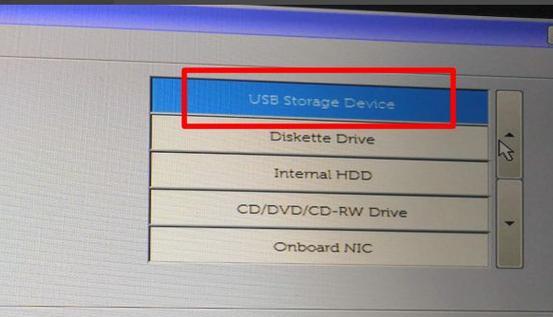
1.检查电脑支持U盘启动
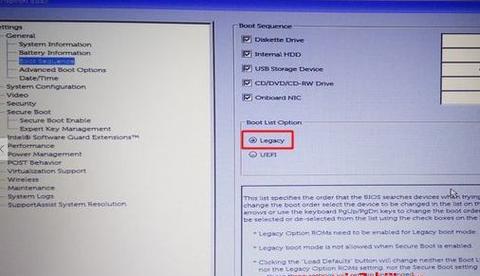
通过进入电脑BIOS设置界面,查看是否支持从U盘启动,并确保U盘已经正确插入。
2.下载合适的系统安装文件
从官方网站或可信渠道下载最新的系统安装文件,并确保该文件可以被写入到U盘中。
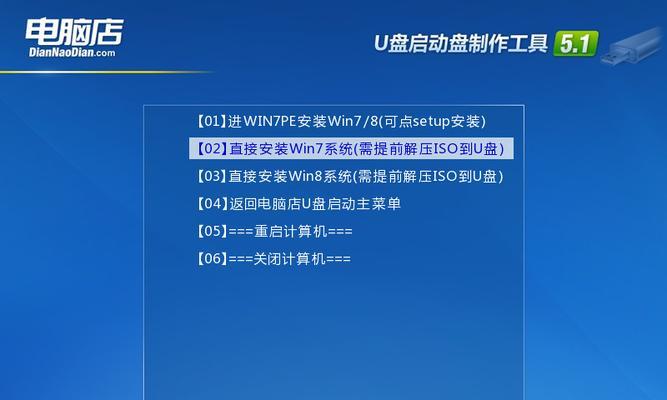
3.格式化U盘
在开始写入系统安装文件之前,首先需要格式化U盘,确保其为空白状态。
4.使用专门的工具写入系统安装文件到U盘
使用工具如Rufus、UltraISO等,将系统安装文件写入到U盘中,并设置分区格式为FAT32。
5.将电脑设置为从U盘启动
进入电脑BIOS设置界面,找到“启动顺序”或“启动选项”,将U盘调整到第一位。
6.保存设置并重启电脑
在设置好从U盘启动后,保存设置并重启电脑,此时电脑将自动从U盘中启动。
7.进入系统安装界面
如果设置成功,电脑将进入系统安装界面,按照提示进行操作,完成系统安装。
8.注意分区和格式化操作
在系统安装过程中,要注意对硬盘的分区和格式化操作,避免误操作导致数据丢失。
9.设置系统语言和区域
在开始安装系统之前,要选择合适的语言和区域设置,确保系统能够正常工作。
10.安装驱动程序
在系统安装完成后,及时安装相关的硬件驱动程序,以确保电脑正常运行。
11.安装常用软件和补丁
完成系统安装后,及时安装常用软件和操作系统补丁,提升系统的功能和安全性。
12.备份重要数据
在进行系统安装前,要提前备份重要的个人数据,以免在安装过程中丢失。
13.注意系统兼容性
在选择系统安装文件时,要注意系统的兼容性,选择适合自己电脑的版本。
14.了解常见问题及解决方法
在安装系统过程中,可能会遇到一些问题,要了解常见问题及解决方法,以便及时应对。
15.及时更新系统
在系统安装完成后,要定期更新系统,以获取最新的功能和安全修复。
通过上述步骤,我们可以轻松地将电脑设置为从U盘启动来进行系统安装。在操作过程中,要注意备份数据、选择合适的系统和驱动程序,并遵循正确的安装流程,以确保系统安装顺利完成。
版权声明:本文内容由互联网用户自发贡献,该文观点仅代表作者本人。本站仅提供信息存储空间服务,不拥有所有权,不承担相关法律责任。如发现本站有涉嫌抄袭侵权/违法违规的内容, 请发送邮件至 3561739510@qq.com 举报,一经查实,本站将立刻删除。